Cherchez-vous toujours des méthodes simples comment convertir une vidéo en GIF?
À un moment donné, nous avons tous voulu convertir une section d'un clip en GIF afin de le transformer en un mème, une image animée ou presque n'importe quoi d'autre. Récemment, les utilisateurs de Facebook, Twitter et Reddit aiment utiliser les GIF pour transmettre des sentiments et des réponses amorphes à des événements spécifiques. Même les GIF sont désormais une fonctionnalité officielle sur Facebook.
En raison de l'incroyable popularité du GIF et de ses possibilités d'application presque infinies, de nombreuses personnes aiment convertir des vidéos en GIF. Heureusement, vous pouvez utiliser divers convertisseurs de fichiers.
Contenu: Partie 1. Comment convertir facilement une vidéo en GIF sur Mac/Windows ?Partie 2. Comment transformer une vidéo en GIF avec Adobe Express ?Partie 3. Comment convertir une vidéo en GIF gratuitement en ligne ?Partie 4. Conclusion
Partie 1. Comment convertir facilement une vidéo en GIF sur Mac/Windows ?
Vous n'avez pas besoin d'aller plus loin que Convertisseur vidéo iMyMac si vous recherchez une application de bureau de haute qualité, compatible avec Windows et capable de convertir des vidéos en GIF tout en vous offrant une variété d'options de personnalisation sophistiquées.
iMyMac Video Converter est un logiciel robuste et de niveau expert pour éditer des vidéos sur macOS. Les utilisateurs ont la possibilité de convertir leurs films dans un certain nombre d'autres formats de qualité HD. Cela inclut la conversion d'AVI en MPEG, de WMV en WAV/MP3, de vidéos MP4 en MP3 et de 3GP en MOV ou MPEG. Les utilisateurs peuvent également transformer des données audio et vidéo en animations GIF haute définition en quelques clics seulement. En plus de ces qualités, il présente un certain nombre de fonctionnalités supplémentaires.
Consultez les étapes ci-dessous pour savoir comment convertir une vidéo en GIF.
- Lancez iMyMac Video Converter sur un ordinateur Mac ou Windows. Une fois cela fait, connectez-vous pour accéder à votre compte.
- Vous pouvez glisser et déposer n'importe quelle forme de fichier sur l'écran du système, y compris des fichiers vidéo dans n'importe quel format.
- En cliquant "Convertir le format" ouvrira un menu déroulant dans lequel vous pourrez choisir le type de fichier dans lequel vous souhaitez que l'original soit converti.
- Grâce à l'interface utilisateur, localiser les modifications apportées aux fichiers est devenu beaucoup plus facile. Vous pouvez modifier le fichier si nécessaire pour l'adapter à votre guise.
- Tous les ajustements que vous apportez aux paramètres sont conservés si vous choisissez Épargnez.
- La sélection d'une option de conversion dans la barre d'outils lance le processus de conversion.
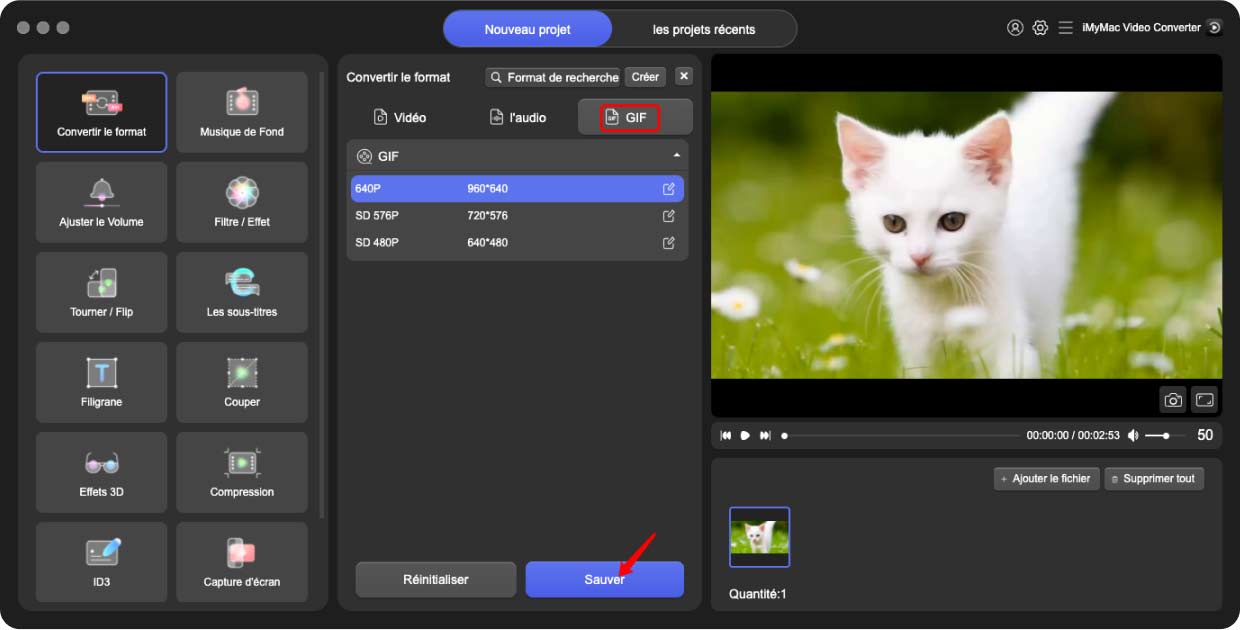
Partie 2. Comment transformer une vidéo en GIF avec Adobe Express ?
Pour les clients qui souhaitent produire un GIF sans filigrane, cet éditeur très bien graphique est parfait. Une expertise Photoshop n'est pas nécessaire. Respectez simplement ces directives sur la façon de convertir une vidéo en GIF :
- Trouvez d'abord la vidéo. Téléchargez les vidéos nécessaires dès que vous les localisez.
- Retirez la pièce nécessaire. Le fichier serait considérablement volumineux si le fragment durait plus de trois secondes. Dans les applications courantes, l'extrait vidéo peut être modifié.
- Lancez Adobe Photoshop et ouvrez le fragment produit. Sélectionnez ensuite "Fichier-Importer-Images vidéo en couches".
- Faites les choix de configuration nécessaires. L'étape suivante consiste à obtenir un fichier de taille appropriée. Il ne faut pas utiliser plus de quelques Mo. Par conséquent, choisissez "Sauvegarde de fichiers pour le Web". Ensuite, essayez de modifier toutes les options disponibles.
- Enregistrez le GIF terminé en cliquant sur le "Déposez le" Onglet ". Choisissez "gif" pour l'extension, n'oubliez pas. Ce programme est sans défaut puisque l'éditeur permet la création de GIF sans identités ni filigranes de fournisseurs tiers.
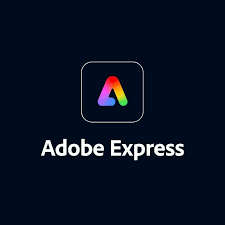
Partie 3. Comment convertir une vidéo en GIF gratuitement en ligne ?
Outil 01. Convertisseur vidéo en ligne gratuit iMyMac
Le convertisseur vidéo en ligne gratuit iMyMac est très rapide et simple à utiliser. Vous pouvez créer vos propres GIF animés uniques et de haute qualité à partir de vidéos pour amuser vos pairs et vous distinguer des autres grâce à ce créateur de GIF pratique. Dans ce didacticiel étape par étape, vous apprendrez comment convertir une vidéo en GIF à l'aide d'iMyMac Free Online Video Converter :
- Le fichier d'installation peut être téléchargé sur un Mac ou un PC. L'installation peut alors être terminée selon les instructions.
- Cliquez Sélectionner ou déposer un fichier et choisissez le fichier que vous souhaitez transformer en GIF.
- Sélectionnez le préréglage en ouvrant le GIF catégorie prédéfinie dans l’onglet Images.
- Après avoir sélectionné votre taille GIF préférée, appuyez sur le bouton Démarrer le convertisseur icône et attendez que votre fichier soit converti. Votre dossier de fichiers GIF se lancera instantanément.
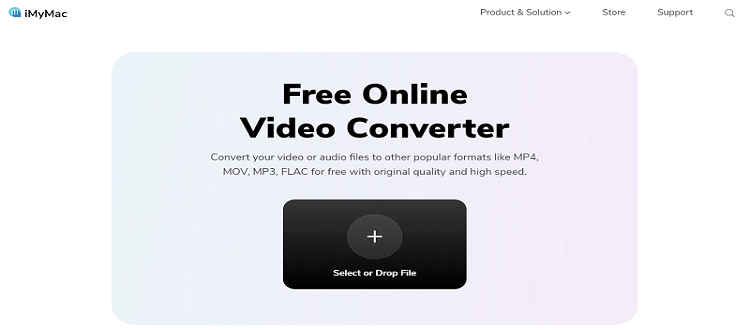
Outil 02. Cloudconvert.com
Pour créer rapidement des GIF de haute qualité, CloudConvert fournit un outil en ligne simple à utiliser. Il est compatible avec les types de fichiers vidéo. Vous pouvez ajuster la résolution et la taille à l'aide des outils fournis. Les étapes suivantes vous montreront comment convertir une vidéo en GIF et vidéo vers ASF en utilisant CloudConvert :
- Pour utiliser l'application, rendez-vous sur CloudConvert page Web et créez un compte. Sur le site, vous trouverez tous les outils dont vous avez besoin pour créer un GIF.
- Sélection de votre format vidéo préféré dans la barre de menu à côté de Convertir avant de sélectionner votre fichier. Il est situé tout en haut de la page Internet.
- Vous pouvez maintenant choisir votre film depuis votre ordinateur, Dropbox ou Google Drive en cliquant sur Choisir le dossier ou encore la flèche à côté de Sélectionner un fichier. Si vous souhaitez créer un GIF à partir d'une telle vidéo YouTube, vous pouvez également coller un URL.
- Après avoir choisi votre fichier, sélectionnez-le en cliquant sur le clé symbole à côté de GIF. Vous pouvez modifier ici la résolution, le rapport hauteur/largeur et les heures de début et de fin de votre GIF.
- Si vous souhaitez convertir un peu plus d'un film en GIF à la fois, vous pouvez ajouter des fichiers supplémentaires à la liste. Ensuite, appuyez sur le Bien .
- Lorsque vous avez terminé l'édition, cliquez sur le Convertir pour convertir votre film en GIF de haute qualité.
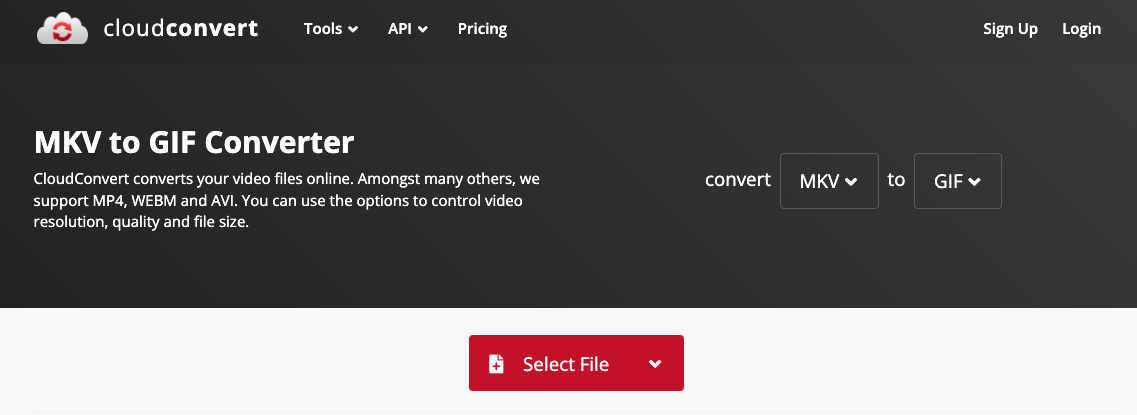
Outil 03. Onlineconverter.com
Comment convertir une vidéo en GIF à l'aide de ce site Web ? Il est facile de créer des GIF animés à partir de films et de photographies avec cette application Internet gratuite. En plus de fonctionner comme un convertisseur vidéo, cela facilite la conversion d'image en GIF. Cependant, le convertisseur ne gère pas les fichiers image cryptés ou protégés. Il est compatible avec une large gamme de formats vidéo et image.
- Veuillez d'abord vous rendre sur le site Web et sélectionner une vidéo en cliquant sur Choisissez Fichier.
- La taille de fichier maximale autorisée actuellement est de 200 Mo ; si vous avez besoin d'un clip plus précis, choisissez Options et veillez à donner des valeurs précises.
- Cliquez Convertir bouton pour commencer. Le convertisseur demandera à un site Web d'afficher le fichier converti une fois le téléchargement terminé.
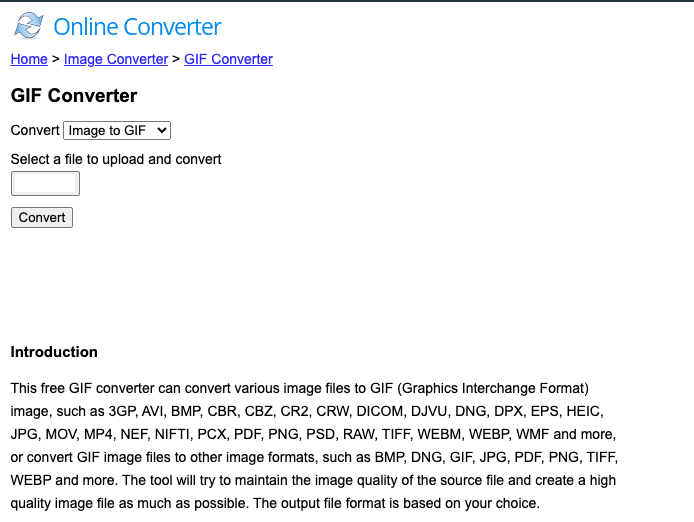
Partie 4. Conclusion
Après avoir soigneusement examiné Format GIF production, on peut dire qu’il existe de nombreuses options gratuites disponibles. Vous pouvez observer comment une photo ou un fragment ordinaire peut être facilement transformé en GIF maintenant que vous savez comment convertir une vidéo en GIF.



